windows7 sp1 64位旗舰联想系统安装教程
windows7 sp1 64位旗舰联想真的非常好用,具有稳定安全,快捷的优势,很多用户在观看完windows7 sp1 64位旗舰联想下载内容后都想联想重装win764位系统。不过下载了联想win764位系统镜像后,如何进行下一步的联想重装win764位系统过程呢?接着系统之家重装小编告诉你怎么做。
一、安装准备
1、当前系统可以正常运行,做好备份工作
2、操作系统:下载ghost win7 64位旗舰装机优化版
3、解压工具:WinRAR或好压等
二、联想重装win764步骤如下
1、将ghost win7 sp1系统解压到C盘之外的分区,比如解压到D盘;
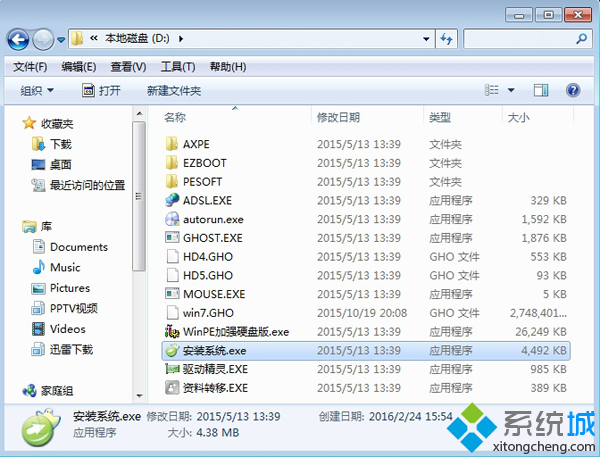
windows7 sp1 64位旗舰联想系统安装教程图1
2、找到“安装系统.exe”,双击打开,在Onekey ghost界面,自动加载映像路径,我们只需选择安装位置,比如C盘,确定;
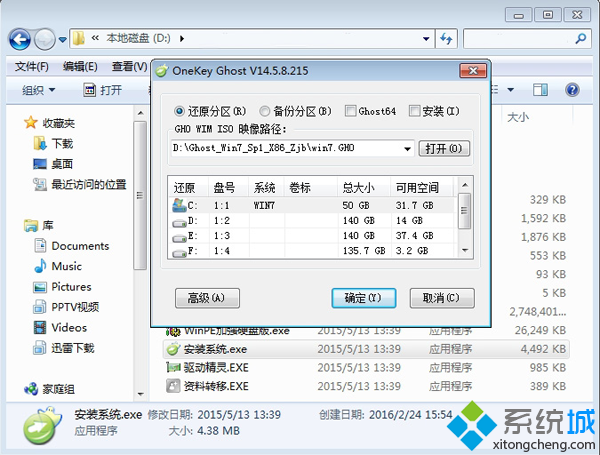
windows7 sp1 64位旗舰联想系统安装教程图2
3、弹出提示框,点击是立即重启,执行ghost win7 sp1解压过程;
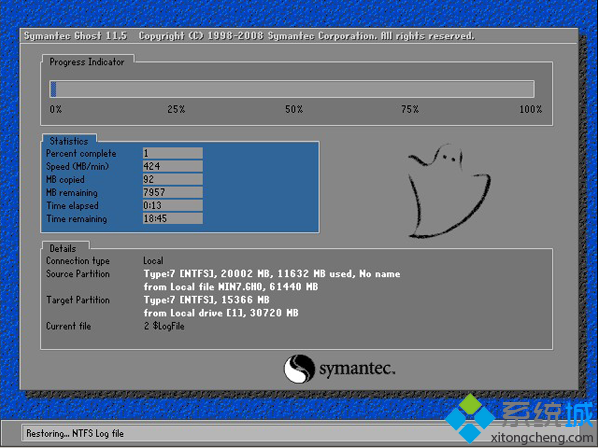
windows7 sp1 64位旗舰联想系统安装教程图3
4、完成解压后自动重启,并开始安装ghost win7 sp1和导入驱动操作;

windows7 sp1 64位旗舰联想系统安装教程图5

windows7 sp1 64位旗舰联想系统安装教程图6

windows7 sp1 64位旗舰联想系统安装教程图7
5、安装完成后,进入到系统桌面,ghost win7 sp1硬盘安装就完成了。

windows7 sp1 64位旗舰联想系统安装教程图8
以上就是windows7 sp1 64位旗舰联想系统安装教程的全部内容了,联想重装win764位系统其实很简单的,以后电脑需要装系统的时候,就再也不用找人帮忙了,甚至是花钱找人联想重装win764位系统了,感觉是不是生活挺美好的咧!
相关阅读
win7系统排行
热门教程